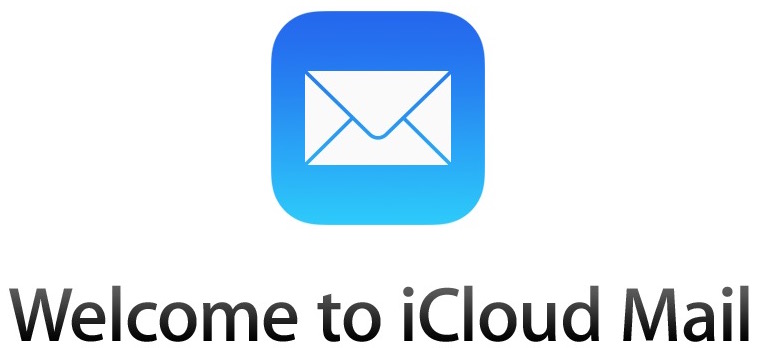10 Najlepszych Linii Lotniczych na Świecie!
Spisu treści:
- Połączenia bezprzewodowe i połączenia z komputerem Mac Rozwiązywanie problemów: podstawy
- Rozwiązywanie problemów z bezprzewodowym komputerem Mac: średnio zaawansowany
- Mac Połączenie bezprzewodowe Problem Rozwiązywanie problemów: Zaawansowane

Połączenia bezprzewodowe i połączenia z komputerem Mac Rozwiązywanie problemów: podstawy
* Włącz i wyłącz port lotniczy - możesz to zrobić za pomocą paska menu Airport lub z Preferencji sieciowych. Jest to pierwsza rzecz, którą powinieneś spróbować podczas rozwiązywania problemów z bezprzewodowym komputerem Mac.
* Zresetuj router - To druga rzecz, którą powinieneś spróbować. Możesz naprawić zaskakującą ilość problemów bezprzewodowych tylko przez zresetowanie lotniska / routera. Wszystko, co musisz zrobić, to wyłączyć urządzenie na kilka sekund i włączyć je ponownie.
* Zresetuj modem kablowy / DSL - zazwyczaj chcesz go zresetować w połączeniu z routerem bezprzewodowym. Zresetuj to najpierw, aby informacje DHCP były prawidłowo pobierane do routera bezprzewodowego.
* Zmień kanały bezprzewodowe - czasami kanał transmisji bezprzewodowej routera będzie kolidował z sąsiadami, upewnij się, że router jest ustawiony na unikalny kanał. Nawet jeśli jest to słaby sygnał, nadal mogą występować zakłócenia.
* Upewnij się, że oprogramowanie i oprogramowanie układowe karty sieci bezprzewodowej / lotniska są aktualne - zwykle odbywa się to po przejściu do menu Aktualizacja oprogramowania, jeśli są dostępne aktualizacje dla komputera Mac lub lotniska, zainstaluj je.
Rozwiązywanie problemów z bezprzewodowym komputerem Mac: średnio zaawansowany
* Zmień protokół bezpieczeństwa bezprzewodowego - i tak nie powinieneś używać WEP ze względów bezpieczeństwa, ale czasami zmiana z WEP na WPA / WPA2 lub WPA na WPA2 może rozwiązać problemy z połączeniem bezprzewodowym.
* Upewnij się, że oprogramowanie sprzętowe routera jest aktualne - Sprawdź na stronie internetowej producenta routera aktualizacje oprogramowania układowego, jeśli są dostępne, zainstaluj je.
* Usuń i ponownie utwórz połączenie - Spróbuj usunąć i ponownie utworzyć / przywrócić połączenie bezprzewodowe, czasami ustawienie może być uszkodzone i może to naprawić.
* Utwórz nową lokalizację sieci - Podobnie jak w powyższej sugestii, spróbuj utworzyć nową i inną lokalizację sieci bezprzewodowej, aby sprawdzić, czy rozwiązuje problemy z połączeniem.
* Zmień automatyczne ustawienia DHCP na ręczne - czasami występuje problem z serwerem DHCP, a jeśli ręcznie ustawisz adres IP w sieci, możesz być w porządku. Pamiętaj, aby ustawić IP na wysoką liczbę, aby nie zakłócał pracy innych urządzeń DHCP. Tak długo, jak masz skonfigurowaną ręcznie maskę podsieci, router i ustawienia DNS, nie powinno to stanowić problemu.
* Wyłącz tryb „Tylko bezprzewodowy G / N / B” - Czasami wybrane jest ustawienie, które nadaje sygnał bezprzewodowy tylko w trybie bezprzewodowym B, G lub N (w zależności od możliwości routerów). Jeśli to jest ustawione, spróbuj je wyłączyć.
* Opróżnij pamięć podręczną DNS - Uruchom Terminal i wprowadź następującą komendę w jednej pełnej linii w Terminalu: dscacheutil -flushcache
Mac Połączenie bezprzewodowe Problem Rozwiązywanie problemów: Zaawansowane
* Zap the PRAM - Uruchom ponownie Maca i przytrzymaj Command + Option + P + R podczas restartu, aż usłyszysz kolejny dzwonek, pozwól Macowi uruchomić się jak zwykle.
* Usuń pliki Wireless Config - Usuń pliki com.apple.internetconfigpriv.plist i com.apple.internetconfig.plist z ~ / Library / Preferences i uruchom ponownie
* Kosz na katalogi domowe SystemConfiguration - Usuń wszystkie pliki z katalogu ~ / Library / Preferences / SystemConfiguration /, a następnie uruchom ponownie komputer Mac.
* Zresetuj kontroler zarządzania systemem (SMC) w komputerze Mac - W przypadku komputerów MacBook i MacBook Pro: zamknij MacBooka / Pro, wyjmij baterię, odłącz zasilanie, przytrzymaj klawisz zasilania przez 15 sekund. Wymień baterię, ponownie podłącz zasilanie i przeprowadź PRAM i odczekaj 2 dzwonki, zanim puścisz klucze. Niech rozruch jak zwykle.
Wiele z tych wskazówek pochodzi z naprawionych problemów z bezprzewodowym połączeniem z lotniskiem w artykule Snow Leopard.
Problemy z bezprzewodowym komputerem Mac? przewodnik po rozwiązywaniu problemów na lotnisku i w sieci bezprzewodowej na komputerze Mac

Problemy z bezprzewodowym komputerem Mac? Przewodnik po rozwiązywaniu problemów z portami lotniczymi i bezprzewodowymi na komputerze Mac
Odłącz od sieci Wi-Fi w Mac OS X bez wyłączania sieci bezprzewodowej

Odłącz od sieci Wi-Fi w systemie Mac OS X bez wyłączania sieci bezprzewodowej